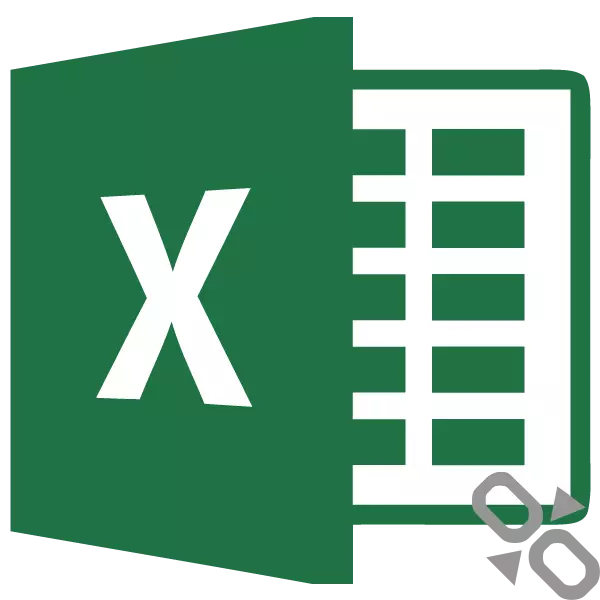
Кога работите со формулите во програмата Microsoft Excel, корисниците треба да работат со упатување на други клетки лоцирани во документот. Но, не секој корисник знае дека овие референци се два вида: апсолутна и роднина. Ајде да дознаеме што се разликуваат едни од други и како да креираат врска на саканиот тип.
Определување на апсолутни и релативни врски
Кои се апсолутни и релативни врски во Excele?Апсолутните врски се врски, при копирање на кои клетки координати не се менуваат, се во фиксна состојба. Во релативните референци, координатите на клетките се менуваат при копирање, во однос на другите листови.
Пример за релативна референца
Да покажеме како работи на примерот. Земете маса која го содржи бројот и цената на различни производи. Ние треба да ги пресметаме трошоците.
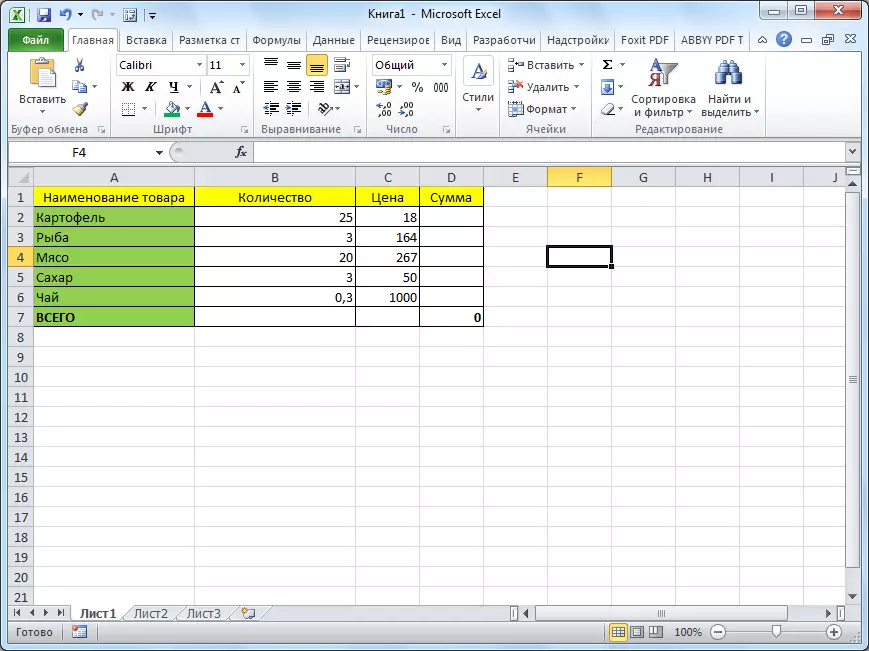
Ова е направено со едноставно множење на износот (колона б) по цена (колона c). На пример, за името на производот, формулата ќе изгледа толку "= B2 * C2". Внесете го на соодветната табела на табелата.
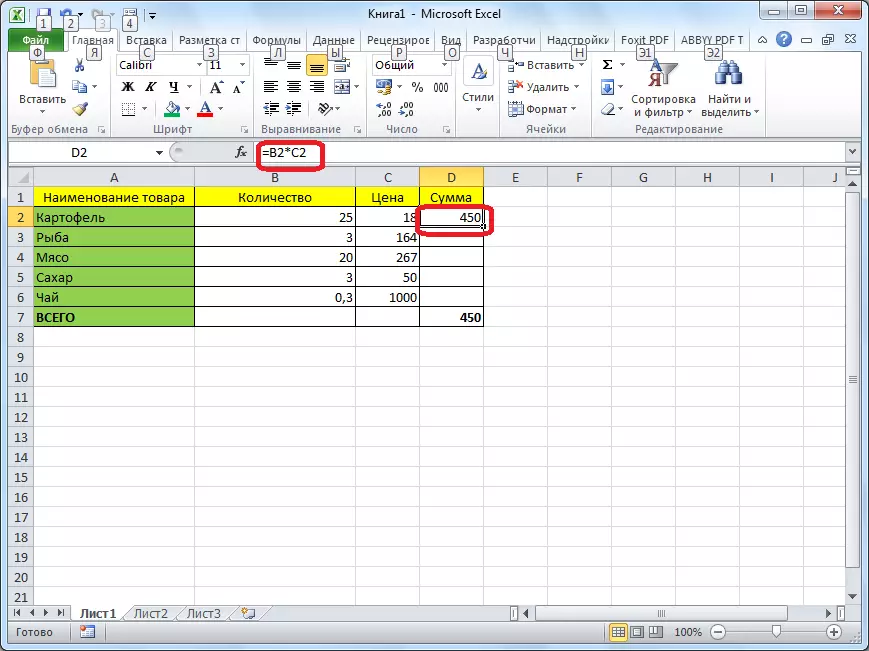
Сега, за рачно, не ги возите формулите на клетките кои се наоѓаат подолу, едноставно копирајте ја оваа формула на целата колона. Стануваме на долниот десен раб на клетките со формулата, кликнете на левото копче на глувчето, и кога копчето е исцедено, повлечете го глувчето надолу. Така, формулата, исто така, ќе биде копирана на други клетки на табелата.
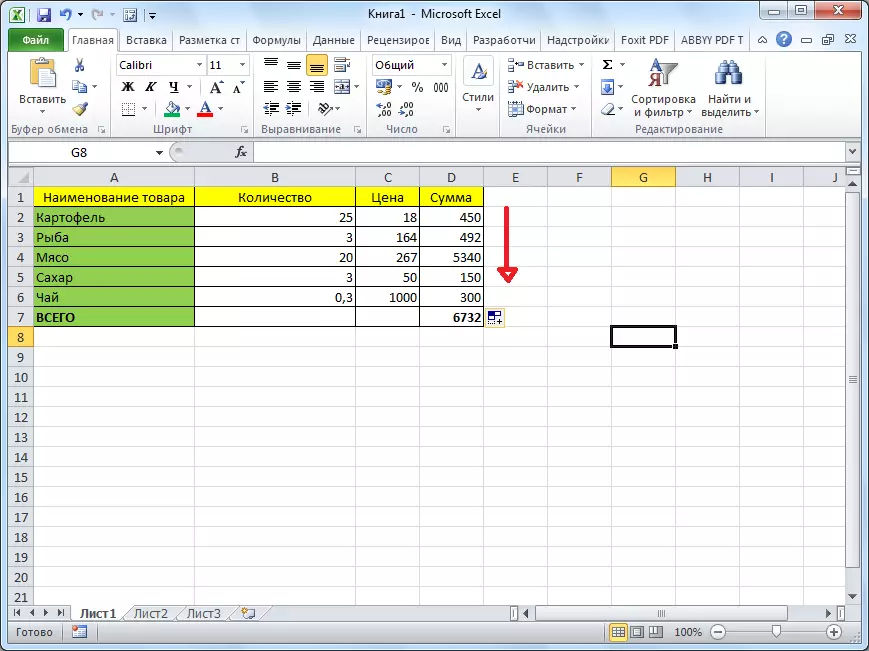
Но, како што гледаме, формулата во долната ќелија не изгледа "= B2 * C2", но "= B3 * C3". Соодветно на тоа, тие формули кои се лоцирани подолу се променети. Ова е сопственост на промени при копирање и имате релативни врски.
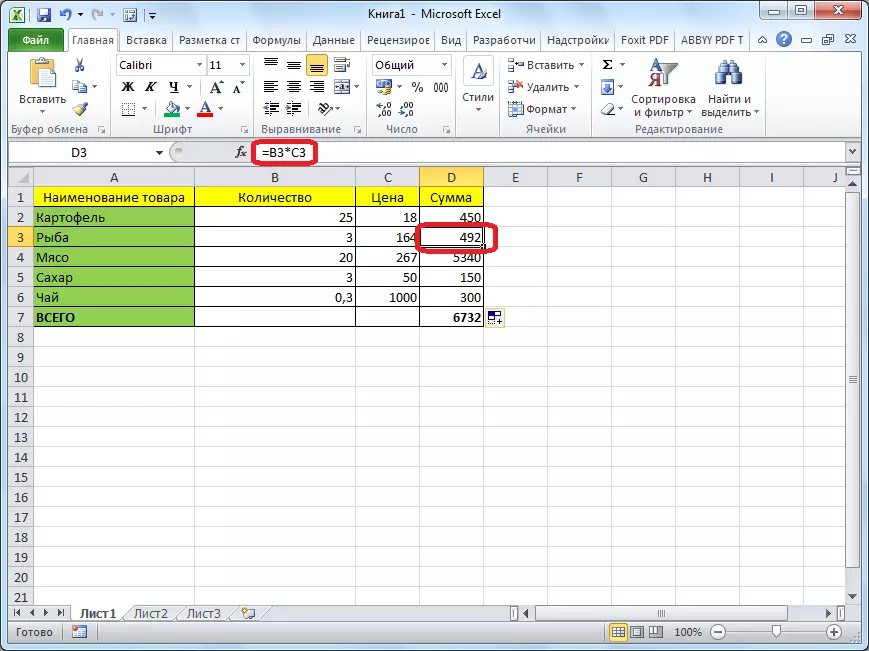
Грешка во релативната врска
Но, не во сите случаи, потребни ни се релативни врски. На пример, треба да ја пресметаме специфичната вредност на вредноста на името на секој производ од вкупниот износ. Ова се прави со делење на трошоците за вкупен износ. На пример, за пресметување на уделот на компири, ние сме негови трошоци (D2) подели за вкупен износ (D7). Ја добиваме следната формула: "= D2 / D7".
Во случај да се обидеме да ја копираме формулата со други линии на ист начин како и претходниот пат, тогаш добиваме потполно незадоволство. Како што можеме да видиме, во втората линија на табелата со формули, таа има форма "= D3 / D8", односно не само врската со клетката со линија по линија, туку и линк до клетката одговорна за општ резултат.
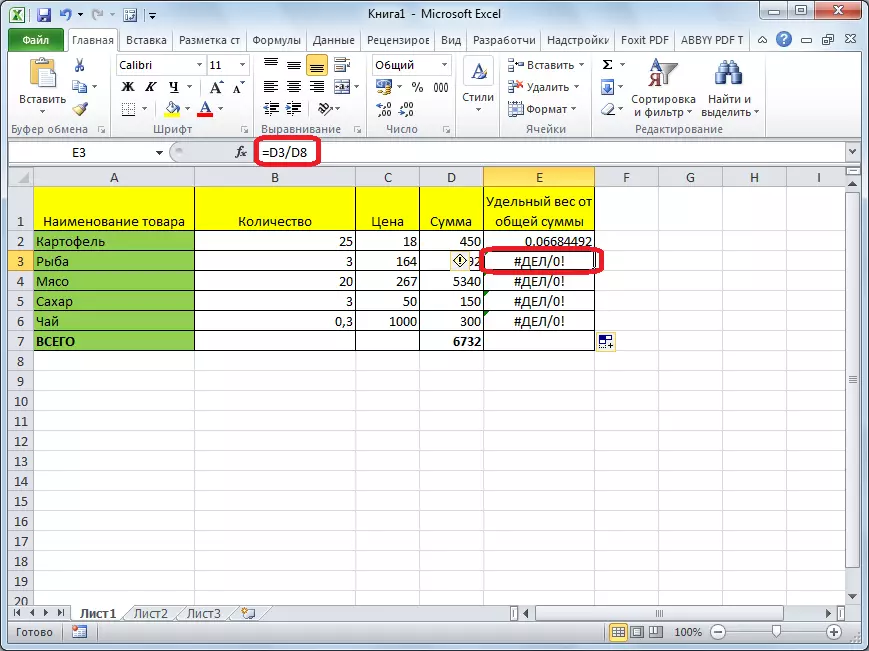
D8 е сосема празна ќелија, па формулата и дава грешка. Соодветно на тоа, формулата во низата подолу ќе се однесува на клеточната ќелија, итн. Исто така, неопходно е при копирање на линкот до клетката D7 постојано се одржува, каде што се наоѓа вкупниот износ, а овој имот има апсолутни врски.
Креирање на апсолутна врска
Така, за нашиот пример, делител мора да биде релативна референца и да се промени во секоја линија на табелата, а дивидендата мора да биде апсолутна референца, која постојано ја референцира една ќелија.
Со креирањето на релативните врски, корисниците нема да имаат проблеми, бидејќи сите референци на Microsoft Excel се релативни на стандардно. Но, ако треба да направите апсолутна врска, мора да примени еден прием.
По внесувањето на формулата, едноставно ставете ја ќелијата или во формуларот, пред координатите на колоната и линиите на ќелијата на која треба да се направи апсолутна врска, знакот на доларот. Можете исто така, веднаш по внесувањето на адресата, веднаш притиснете го копчето за функција F7, а знаците на доларот пред координатите на стрингот и колоната ќе бидат прикажани автоматски. Формулата во најгорната ќелија ќе го земе овој вид: "= D2 / $ D $ 7".
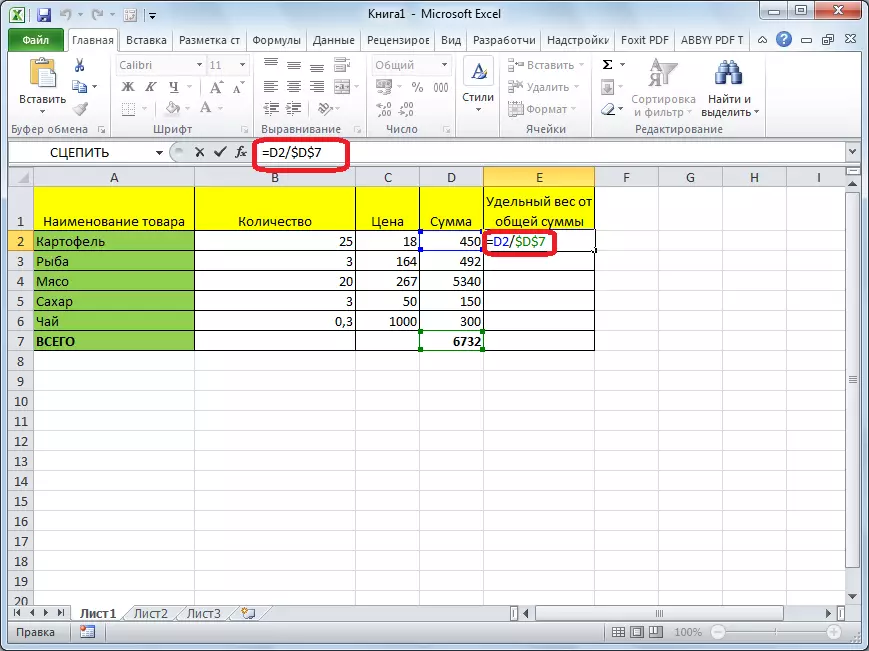
Копирајте ја формулата по колоната. Како што можете да видите, овој пат сè се покажа. Во клетките се точни вредности. На пример, во втората линија на табелата со формулата изгледа како "= D3 / $ D $ 7", односно, делител се промени, а деливите останува непроменети.
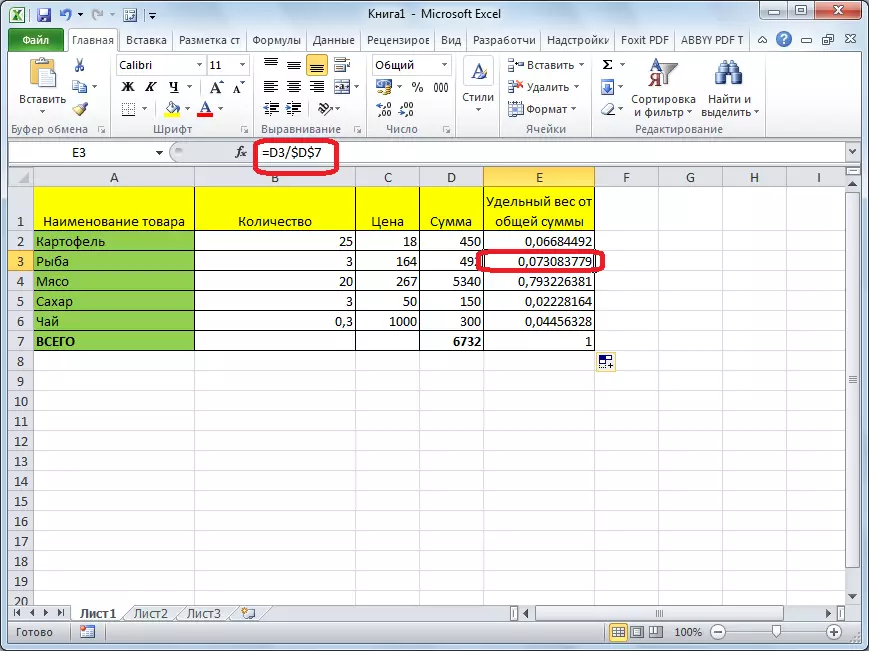
Мешани линкови
Во прилог на типични апсолутни и релативни референци, постојат т.н. мешани врски. Во нив, една од компонентите варира, а вториот фиксен. На пример, на мешаната референца $ D7, линијата се менува, а колоната е фиксна. Референца D $ 7, напротив, колоната се менува, но линијата има апсолутна вредност.
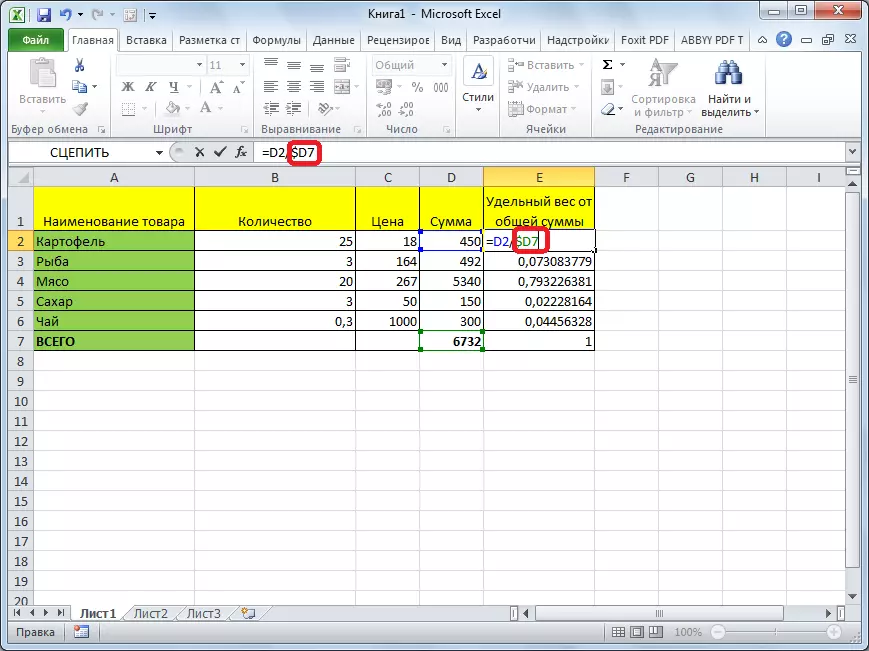
Како што можеме да видиме, кога работиме со формулите во програмата Microsoft Excel, мора да работите со релативни и апсолутни врски за да извршите различни задачи. Во некои случаи, исто така се користат мешани врски. Затоа, корисникот дури и просекот треба јасно да ја разбере разликата меѓу нив и да може да ги користи овие инструменти.
